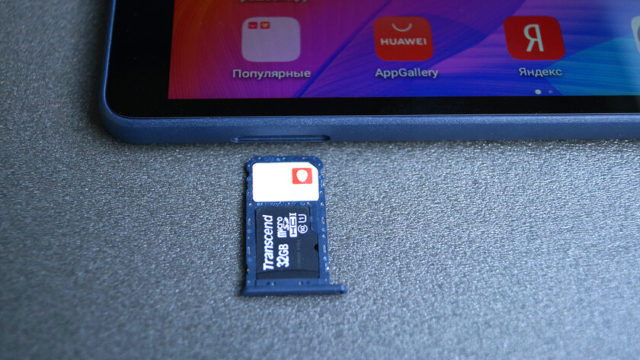
В этой статье расскажем, что делать, если планшет перестал видеть сим карту, и в каких случаях не обойтись без помощи специалиста.
Многие современные планшеты оснащены одним или даже несколькими слотами для сим-карт. Благодаря использованию sim-карт, пользователь может подключаться к мобильным сетям, а значит иметь доступ к Интернету практически везде.
Но иногда встречаются проблемы: планшет без видимых причин перестал видеть сим карту или не подключается к Интернету, также бывает, что устройство карту определяет, но не ловит сеть.
Все эти неполадки могут стать следствием программной ошибки, неаккуратного использования устройства или аппаратной поломки. Разберемся, когда устранить проблему можно самостоятельно, а в каких случаях пора обратиться в сервис-центр.
Планшет внезапно перестал видеть сим карту
Самая распространенная ситуация: устройство внезапно, без видимых причин, перестало видеть сим-карту.
В этом случае, как и при любом другом сбое, в первую очередь нужно перезагрузить планшет. Чаще всего после перезагрузки сим-карта определяется и работает нормально.
Если карта по-прежнему не определяется, то проверьте ее исправность в любом другом подходящем устройстве, к примеру, смартфоне. Если карта неисправна, замените ее в салоне связи вашего мобильного оператора.
Также возможно, что неисправен слот для сим-карт, особенно если ранее при попытке вставить или извлечь карту были проблемы: карта застряла, была неровно или не той стороной размещена в лотке. В этом случае рекомендуем обратиться в сервис-центр, где помогут устранить проблему.
Планшет перестал видеть сим карту после переустановки ее в слот
Проверьте правильность установки карты. Обратите внимание на срезанный уголок и сторону, которой карта должна входить в слот.
Если карта установлена правильно, извлеките ее и почистите контакты обычным мягким ластиком. Возможно, контакты загрязнены или окислились. Бывают случаи, когда контакты оказываются затертыми или поцарапанными, тогда лучше обратиться в салон связи для замены сим-карты.
Если карта установлена неправильно и вы не можете извлечь ее из слота, то не пытайтесь помогать себе острыми предметами или тянуть карту силой – вы повредите слот или карту. В этом случае лучше обратиться в ближайший сервисный центр к специалисту. Обычно, на устранение такой проблемы уходит несколько минут.
Также не пытайтесь самостоятельно обрезать сим-карту до нужного размера. Помимо того, что есть вероятность сломать карту, последующая ее установка в разъем может привести к повреждению контактов разъема, самого разъема или шлейфа, соединяющего разъем с платой. Не говоря уже о том, что неправильно обрезанная карта легко застревает в разъеме.
При необходимости обрезать сим-карту, обратитесь в сервис-центр или ближайшую ремонтную мастерскую.
На сегодняшний день используется три формата сим-карт:
- Mini (25×15×0,76 мм)
- Micro (15×12×0,76 мм)
- Nano (12,3×8,8×0,67 мм)
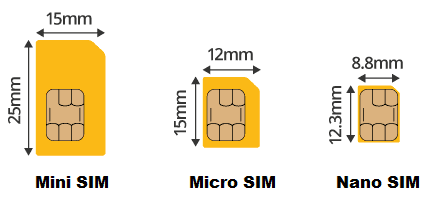
Сим-карта определяется, но не подключается к сетям 4G, 3G, LTE
- Обычно эта проблема встречается для сим-карт, которые были приобретены очень давно. Для ее устранения понадобится обратиться в салон связи вашего мобильного оператора, где сим-карту заменят с сохранением номера и всех данных.
- Возможно, включен режим «В полете». Проблема часто возникает у неопытных или пожилых пользователей, активирующих режим случайным нажатием. Если режим включен, то планшет автоматически отключает все соединения. В зависимости от модели смартфона, рекомендуем переместить кнопку активации режима, чтобы избежать случайных нажатий.
- Отключены «Передача данных» или Wi-Fi. Если планшет видит сим-карту, но Интернет-соединения нет, проверьте, что вы активировали модуль Wi-Fi или «Передачу данных». Встречается также частный случай этой проблемы: в настройках выставлен приоритет подключения по Wi-Fi и при активации мобильных сетей устройство не «ловит» 4G, 3G, LTE. Возможно, планшет подключился к неработающей или требующей авторизации сети Wi-Fi.
- Обновите программное обеспечение. Иногда некорректная работа сим-карты связана с устаревшим программным обеспечением. Если в настройках устройства отключено автообновление ПО, то обновите систему вручную (Настройки -> О телефоне -> Обновления системы -> Проверить наличие обновлений.
Для некоторых моделей: Настройки -> Система -> Дополнительные настройки -> Обновление системы).
Планшет не видит сим карту, хотя и слот и карта исправны
Если и слот и сим-карта исправны, но планшет все равно не определяет карту, то скорее всего дело в программном сбое или «кривой» прошивке.
- Сбросьте устройство до заводских настроек. Этот метод является последним средством перед перепрошивкой устройства, если карта не работает из-за программной ошибки. Подробно, как сбросить андроид до заводских настроек читайте здесь.
- Перепрошейте планшет. Если вы уверены, что планшет не видит сим-карту из-за программной ошибки, особенно в случае, когда на устройстве установлена кастомная прошивка, то смените ОС на стабильную версию с официального сайта производителя планшета.
- Если планшет был приобретен «с рук», в ломбарде или китайском интернет-магазине, то возможны проблемы с блокировкой IMEI-кода. Проверьте IMEI: в приложении телефон наберите комбинацию * # 06 #. Вы должны увидеть IMEI-код устройства. Если вместо этого возникает сообщение «IMEI неверный» или какая-либо ошибка, то обратитесь в сервис-центр за помощью специалиста. Рекомендуем захватить с собой коробку от устройства.

- Карта перестала читаться после скачивания какого-либо файла в Интернете. В этом случае возможно заражение планшета вирусом. Случаи, когда заражение вирусом приводит к проблемам с сим-картой, очень редки, но все же бывают. Удалите файл или приложение, после скачивания которого возникли проблемы, и проверьте устройство на вирусы. Подробно о том, как проверить андроид на вирусы читайте здесь.
После сканирования устройства и удаления вируса, перезагрузите смартфон и запустите проверку еще раз. Также рекомендуем включить Play Защиту: перейдите в магазин приложений Play Маркет, нажмите на значок профиля в правом верхнем углу и в открывшемся меню выберите «Play Защита». Нажмите на кнопку «Проверить», чтобы обнаружить вредоносные приложения.